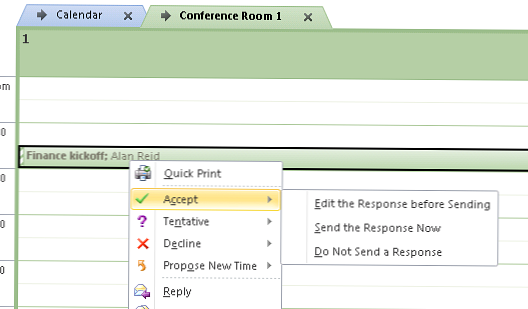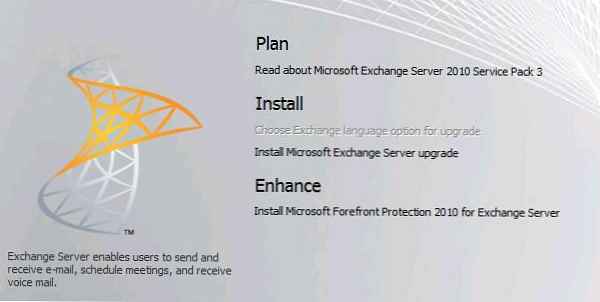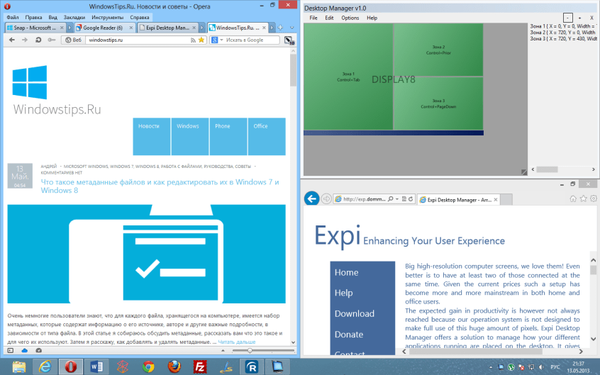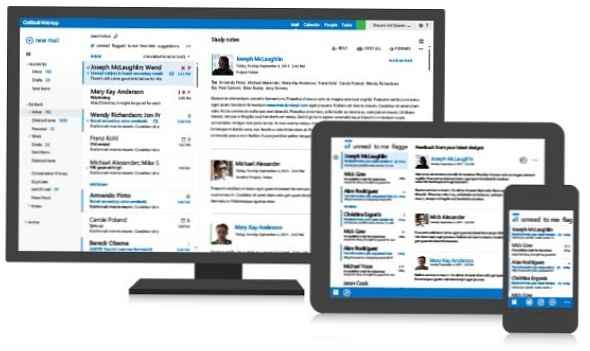Przypomnij sobie, że istnieje kilka rodzajów skrzynek pocztowych, które administrator może utworzyć w Exchange Server 2010. W tym artykule porozmawiamy o jednym z tych typów skrzynek pocztowych w programie Exchange Server 2010 o nazwie Room Mailbox (Resource Mailbox). Dowiemy się, jak utworzyć skrzynkę pocztową zasobów i typowe scenariusze jej użycia..
Omówienie skrzynki pocztowej w programie Exchange Server 2010
Resource Mailbox (Room Mailbox) to specjalny rodzaj skrzynki pocztowej w Exchange 2010, który można przypisać do niektórych odbiorców, takich jak sala konferencyjna, sala konferencyjna lub klasa.
W rzeczywistości skrzynka pocztowa zasobów nie różni się niczym od zwykłej skrzynki pocztowej użytkownika w programie Exchange, jest to konto użytkownika w usłudze Active Directory i powiązana skrzynka pocztowa w programie Exchange Server 2010. Różnica polega na tym, że podczas tworzenia skrzynki pocztowej takiej jak Room Mailbox w Exchange Server 2010 , hasło do tego konta jest generowane automatycznie, a konto użytkownika jest zablokowane i nie można go używać do interaktywnego logowania. Ponadto taka skrzynka pocztowa ma szereg dodatkowych atrybutów dostępnych z konsoli Exchange Management Console, które są używane w procesach rezerwacji i innych rodzajach operacji (poznamy je nieco później).
Warto zauważyć, że każde pole typu Skrzynka pocztowa pokoju / wyposażenia potrzebuje własnej Licencji Dostępu Klienta (CAL) do Exchange, dlatego zaleca się wcześniejsze zaplanowanie zakupu licencji.
Utwórz skrzynkę zasobów w programie Exchange Server 2010
Otwórz konsolę zarządzania Exchange i przejdź do Konfiguracja adresata -> Skrzynki pocztowe, uruchom kreatora Nowy kreator skrzynki pocztowej.

Jako typ skrzynki pocztowej wybieramy Skrzynka pocztowa pokoju (pole zasobów).
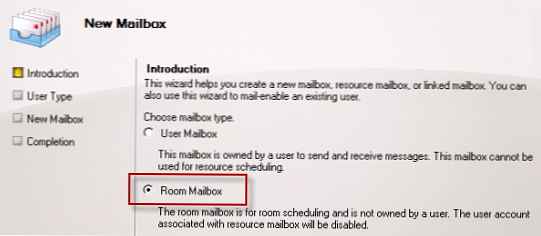
Następnie wybierz Nowy użytkownik (Nowy użytkownik) w celu utworzenia nowego konta dla naszego pola zasobów.
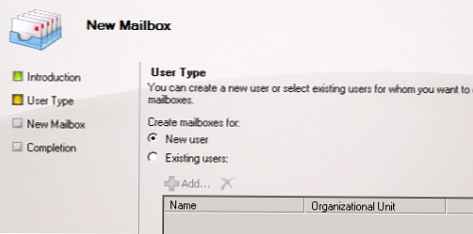
Wskażemy kontener usługi Active Directory (OU), w którym konto powinno być przechowywane, i wypełnimy pozostałe pola (zwykle wskazują adres pokoju konferencyjnego, jego pojemność, obecność dodatkowego wyposażenia, takiego jak projektory, punkty VKS itp.).
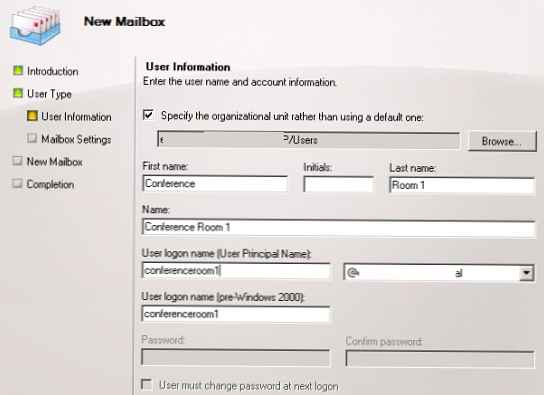
Ponadto, jeśli to konieczne, możesz określić alias skrzynki pocztowej i wprowadzić inne ustawienia, a następnie kliknąć Nowy .
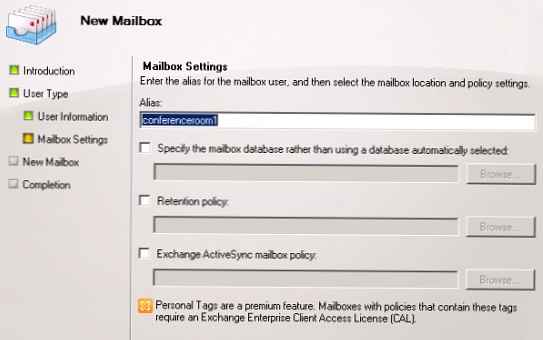
Po utworzeniu nowej szuflady do sali konferencyjnej powinna ona pojawić się w konsoli Exchange, a jej ikona będzie inna niż proste skrzynki użytkownika.
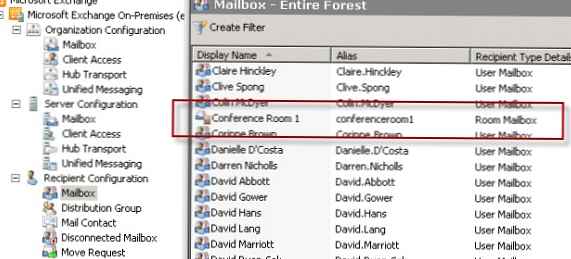
W konsoli ADUC to konto zostanie zablokowane.
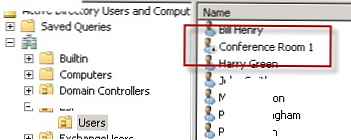
Ponadto utworzona przez nas skrzynka pocztowa pojawia się w książce adresowej w sekcji Wszystkie pokoje..
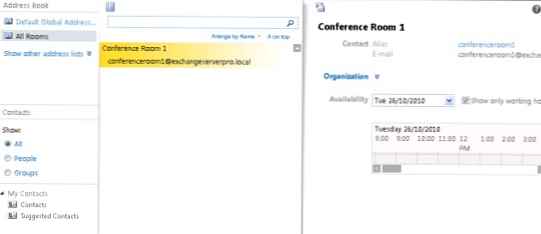
Skonfiguruj skrzynkę pocztową w programie Exchange 2010
Jeśli otworzysz właściwości skrzynki pocztowej zasobu, oprócz standardowych kart, zobaczysz wiele dodatkowych kart (Zasoby Ogólne, Zasady zasobów, Informacje o zasobach, Żądania w ramach polityki, Żądania poza polityką).
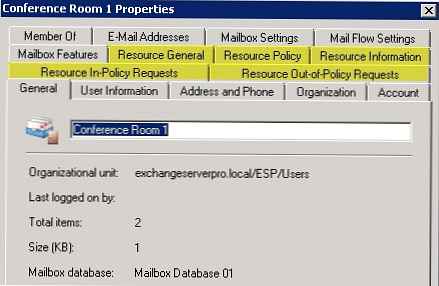
- Zasoby ogólne - Ta karta umożliwia konfigurowanie niestandardowych właściwości zasobu, a także wartości ilości zasobów. Ponadto w tej zakładce możesz określić, czy włączyć funkcję rezerwacji zasobów dla tej skrzynki pocztowej.
- Polityka zasobów - Karta Zasady zasobów Umożliwia skonfigurowanie określonych zasad, które zostaną zastosowane do skrzynki pocztowej zasobów, takich jak możliwość rezerwowania spotkań cyklicznych i maksymalny czas trwania spotkania. Ponadto na tej karcie można skonfigurować delegatów skrzynki pocztowej zasobów.
- Informacje o zasobach - ta karta zarządza informacjami o spotkaniu dostępnymi w kalendarzu skrzynki pocztowej zasobów, takimi jak załączniki, komentarze, temat itp. Umożliwia także dostosowanie dodatkowego tekstu wysyłanego do organizatora spotkania..
- Żądania w ramach zasad dotyczących zasobów - tutaj możesz skonfigurować tych użytkowników, którzy mogą wysyłać zaproszenia na spotkania zgodnie z zasadami, które mogą być zatwierdzane automatycznie lub przez delegata pola zasobów.
- Żądania dotyczące niezgodności zasobów - ta karta pozwala skonfigurować tych użytkowników, którzy mogą przesyłać wezwania na spotkania, które nie są uwzględnione w zasadach i którzy muszą zostać zatwierdzeni przez delegata skrzynki zasobów.
Korzystając z dodatkowych zakładek, możesz skonfigurować różne tryby działania skrzynki pocztowej pokoju, na przykład:
- gdy zaproszenie na spotkanie zostanie automatycznie zaakceptowane przez pole spotkania
- jak pole zasobów obsługuje konflikty rezerwacji
- maksymalny czas spotkania, jaki możesz utworzyć dla tego pokoju konferencyjnego
- czas, w którym można zarezerwować salę konferencyjną
Wszystkie te opcje pozwalają tworzyć różne scenariusze korzystania z sal konferencyjnych i sal konferencyjnych, na przykład:
- Mała sala konferencyjna, która automatycznie potwierdza wszystkie nowe spotkania, ale ze względu na dużą liczbę działów, z których korzysta, maksymalny czas rezerwacji jest ograniczony do 1 godziny
- Pokój spotkań dyrektora, którego wszystkie spotkania są potwierdzane przez jego sekretarza
- Itd.
Automatyczny asystent zasobnika
Tab Zasoby ogólne możliwe jest włączenie opcji automatycznego przedłużania - Pracownik rezerwacji zasobów, kiedy skrzynka automatycznie przetwarza i potwierdza wszystkie spotkania i zaproszenia.
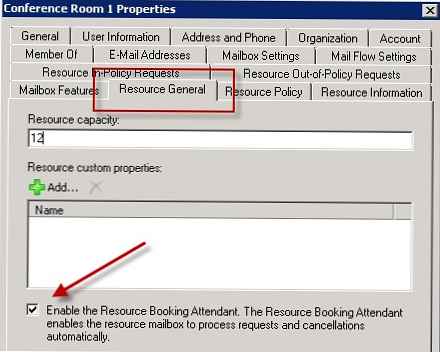
Możesz zrobić to samo z Exchange Management Shell..
C: \> Set-CalendarProcessing „Conference Room 1” -AutomateProcessing AutoAccept
A gdy użytkownik prześle wezwanie na spotkanie w pokoju konferencyjnym, pole automatycznie je odbierze i wyśle ostrzeżenie.
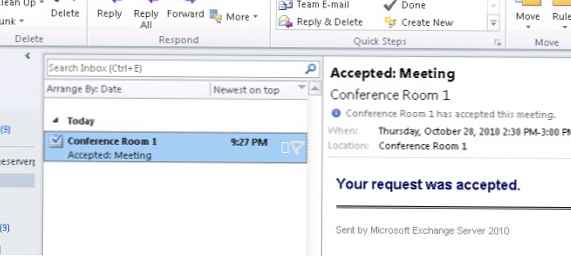
Konfiguracja delegacji
Delegowanie pozwala określić, kto może zarządzać kalendarzem skrzynki zasobów. Aby to zrobić, na zakładce Polityka zasobów przycisk Dodaj i określ konto użytkownika, które będzie mogło zarządzać kalendarzem spotkań.
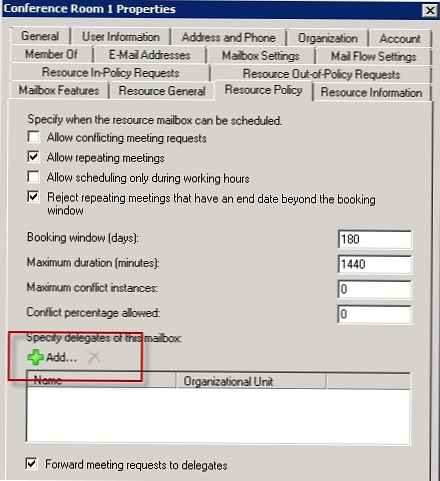
Aby zarządzać wnioskami o rezerwację dla konta, które przekazało uprawnienia do skrzynki pocztowej, musisz mieć uprawnienia edytora do kalendarza skrzynki pocztowej i folderu wolny / zajęty. Można to zrobić na dwa sposoby:
Druga opcja wykorzystująca POSH jest implementowana w następujący sposób:
C: \> Add-MailboxPermission -Identity „Conference Room 1” -User winitpro_user -AccessRights FullAccess To polecenie da użytkownikowi winitpro_user pełne prawa do skrzynki pokoju konferencyjnego, aw przyszłości będzie mógł zarządzać spotkaniami w tym pokoju konferencyjnym, koordynując je lub nie rezerwując.